Inleiding
Bij Inkomend kunt u definiëren wat er moet gebeuren met inkomende gesprekken. Met de regels die u hier aanmaakt, stelt u het belplan samen. Algemene informatie over wat een belplan is en hoe u dit kunt inzetten, leest u in dit artikel. Daarin kunt u lezen dat het handig is om het belplan eerst schematisch uit te werken. Als dit schema er is, wordt het een stuk eenvoudiger om hier de juiste regels aan te maken.
Om een belplan te maken voor een inkomend nummer, klikt u in het menu op Belplan/Inkomend/Toevoegen.
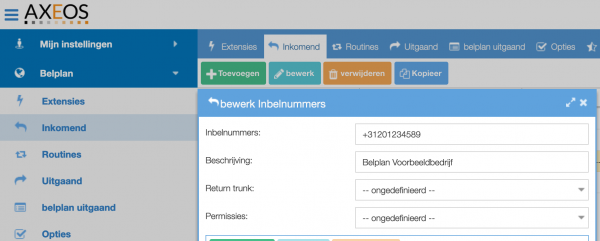
Inbelnummer: voer hier het nummer in waarop u het belplan van toepassing wilt laten zijn. Voer het in zoals deze gepresenteerd wordt aan de Axeos PBX. Dit kan variëren per telecom-aanbieder dus vraag uw aanbieder naar het formaat dat gebruikt wordt.
Beschrijving: een omschrijving. Dit kan bijvoorbeeld zijn; “belplan afsprakendienst” (bij een dokterspraktijk).
Return trunk: standaard is dit veld leeg en wordt alleen gebruikt indien van toepassing. Selecteer dan de trunk die gebruikt wordt als de actie een extern gesprek zal starten en u een specifieke trunk wilt forceren. Trunks die geconfigureerd zijn als Uitgaande trunk zijn beschikbaar als optie.
Permissies: standaard leeg en wordt alleen gebruikt indien nodig: selecteer dan het permissie-profiel dat moet worden toegepast op dit nummer.
Regels toevoegen
U kunt nu de regels toevoegen die tezamen de het telefoonverkeer bepalen van de inkomende gesprekken op het opgegeven telefoonnummer.
Om een nieuwe actieregel aan te maken, klikt u op Toevoegen. De regels kunnen later met de muis gesleept worden om de volgorde van de regels te veranderen.
De beschikbare velden zijn afhankelijk van het type regel dat u kiest. Zie de lijst met regels voor meer uitleg.
U kunt meerdere regels aan een inkomend gesprek toevoegen. Elke regel kan toegepast worden op basis van een conditie. Condities kunnen zijn: tijd, het nummer van de persoon die belt, of een schakelaar aan of uit staat, etc.
Let erop dat indien het gesprek niet door iemand wordt opgenomen maar u wel een actief audiokanaal wilt hebben (bv. voor wachtmuziek, DTMF etc.), u een actieregel toevoegt met de ‘answer’-actie. Daarmee instrueert u de PBX om RTP op te zetten (=audio).
Een voorbeeld-belplan uitgewerkt
We gaan nu een eenvoudig belplan als voorbeeld maken.
Er wordt gebeld op het nummer +312012345989. Dit is het nummer van het Voorbeeldkantoor.
Regel 1
Omdat het gesprek in dit belplan nog niet door een mens is aangenomen, maar er wel een bericht moet kunnen worden afgespeeld, dienen we een regel toe te voegen die het audiokanaal alvast openzet.
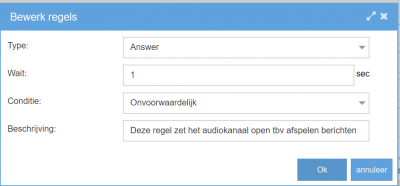
Regel 2
Nu checkt de telefooncentrale of er sprake is van een feestdag waarop het kantoor gesloten is. Als dat het geval is, wordt er een bericht afgespeeld dat het kantoor tijdens deze feestdag(en) gesloten is en er wordt in het bericht een noodnummer opgegeven dat in geval van nood gebeld kan worden. Ook krijgt de beller de mogelijkheid een voicemailbericht achter te laten.
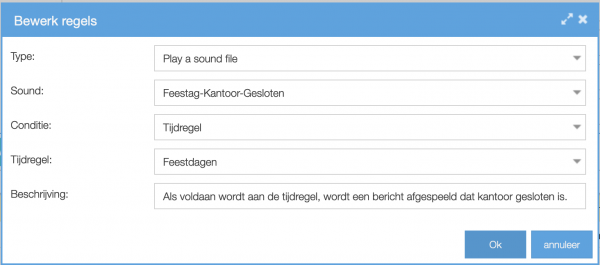
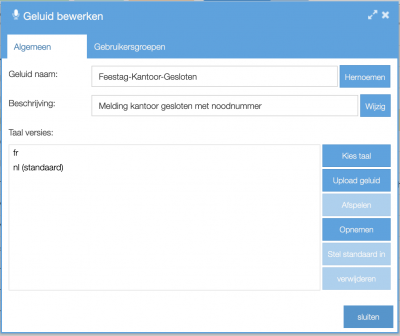
Om deze regel te kunnen maken, moet u eerst de benodigde berichten in geluidsfiles hebben opgenomen en geüpload in uw pbx. In dit geval het bericht dat het kantoor gesloten is i.v.m. feestdagen. Dit doet u in het menu Services/Geluiden. Uitleg hierover leest u in het kenniscentrum-artikel Geluiden.
Ook dient u de tijdregel ‘Feestdagen’ te hebben aangemaakt. Dit doet u in het menu Services/Tijdregels. Uitleg hierover leest u in het artikel Tijdregels.
In dit simpele voorbeeld ziet u dat het kantoor met Kerst en rond Oud en Nieuw gesloten is.
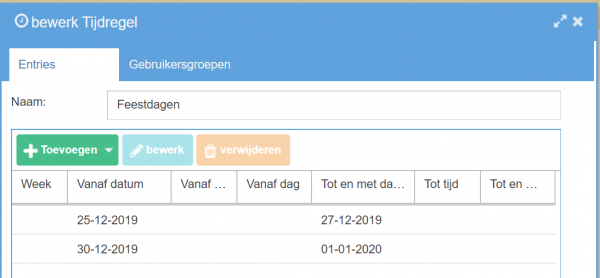
Regel 3
In de boodschap die in regel 2 voor de beller werd afgespeeld, werd gemeld dat de beller een voicemail kan achterlaten. Daarom maken we nu een regel aan die de voicemailbox activeert. Deze regel moet alleen uitgevoerd worden indien er sprake is van een feestdag dus geven we ook hier de conditie ’tijd’ mee.
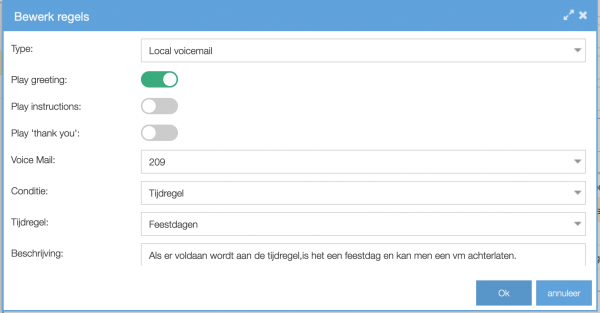
Regel 4
In regel 4 wordt de beller naar het keuzemenu geleid, TENZIJ het buiten kantoortijden is.
De regel die we kiezen bij Type is ‘Call an IVR’ (IVR=keuzemenu). Vervolgens kunnen we het keuzemenu kiezen dat we willen. We hebben dus van tevoren ook het keuzemenu al aangemaakt in Acties/Keuzemenu.
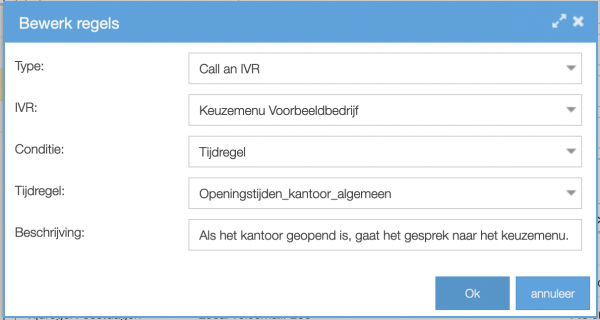
De beller wordt alleen naar het keuzemenu geleid onder de voorwaarde dat het binnen kantoortijden is. Dit geven we aan in de regel bij Conditie.
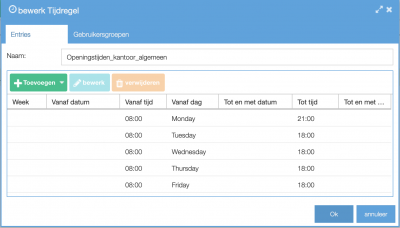
De kantoortijden-regel.
In het keuzemenu wordt het gesprek via dezelfde soort regels geleid naar de juiste keuze. Het keuzemenu is al een belplan op zich. In dit voorbeeld-keuzemenu wordt het gesprek verder afgehandeld volgens de keuze van de beller. Mocht er toch een time-out komen omdat niemand de beller te woord kon staan, dan komt het gesprek weer terug in dit belplan, bij regel 5.
Voor meer informatie over keuzemenu’s, leest u in ons kenniscentrum-artikel . Hierin wordt ook het hier genoemde keuzemenu uitgelegd.
Regel 5
In regel 4 werd de beller naar het keuzemenu geleid, TENZIJ het buiten kantoortijden was. Als dat het geval is, gaat het gesprek naar de volgende regel in het belplan. Er wordt nu een bericht afgespeeld dat het kantoor gesloten is en wordt er een noodnummer opgegeven. Ook krijgt de beller, net als bij de feestdagen, de mogelijkheid om een bericht achter te laten.
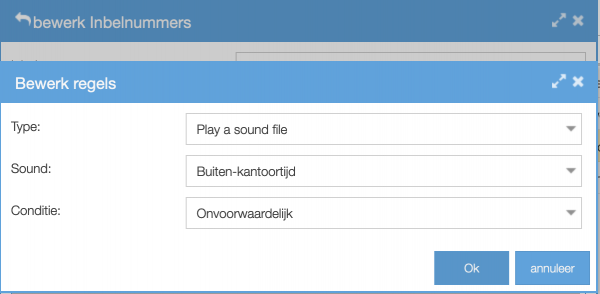
Ook voor deze regel moet u de nodige geluidsfiles en tijdregels al hebben gemaakt net als bij regel 2.
Regel 6
In de boodschap die in regel 5 voor de beller werd afgespeeld, werd gemeld dat de beller een voicemail kan achterlaten. Daarom maken we nu een regel aan die de voicemailbox activeert. Deze regel moet altijd uitgevoerd worden dus geven we bij conditie ‘onvoorwaardelijk’ op.
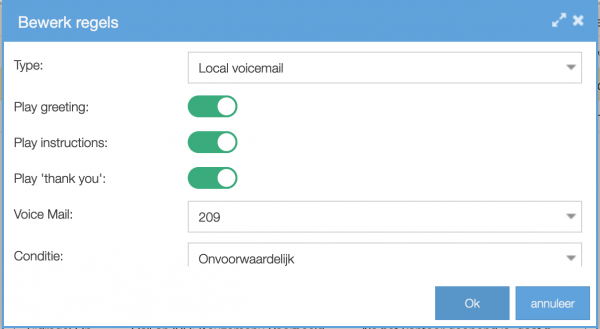
Als al deze regels zijn aangemaakt, ziet het geheel er als volgt uit:
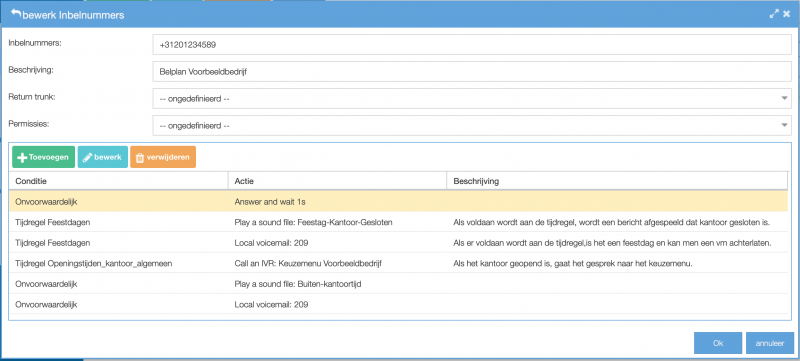
Dit is een voorbeeld van een eenvoudig belplan. De mogelijkheden zijn onbegrensd, u kunt het naar eigen inzicht inrichten.
Extensies in belplan
Als er in het belplan in een regel wordt verwezen naar een extensie, zal het gesprek NIET meer terugkeren naar de Inkomende regels.
Voorbeeld: in Inkomend heeft u een regel “local extension” aangemaakt: in het menu Extensies wordt een IP-telefoon gebeld. Als u een time-out heeft ingesteld, zal het gesprek na de time-out niet meer verder gaan met de eventuele andere regels die u in Inkomend heeft gedefinieerd maar in Extensies blijven. Als er in Extensies meer regels zijn aangemaakt, worden die uitgevoerd.
Als u dit wél wilt, dan is er een mogelijkheid om dit te doen:
De PBX heeft de mogelijkheid om groepen regels te nestelen. Dit betekent dat er een routine aangeroepen wordt en wanneer deze klaar is, zal er teruggekeerd worden naar de rest van de regels die u gedefinieerd heeft in Inkomend. Met een routine wordt het wél mogelijk om te verwijzen naar een regel in Extensies en toch weer terug te keren naar Inkomend. Voor meer informatie over routines, verwijzen we u naar het kenniscentrum-artikel over routines.
Houd er rekening mee dat beëindigings-acties het verdere proces helemaal stopzetten, ongeacht of er nog regels volgen. Dit is bijvoorbeeld het geval als er een actie is die bepaalt dat er opgehangen wordt: het gesprek eindigt. Hetzelfde geldt voor voicemail omdat het gesprek dan gestart wordt.
Wildcards in het Inkomend belplan
Het is mogelijk om wildcards te gebruiken. Dit gebruik je als je bijvoorbeeld voor 10 nummers hetzelfde belplan wilt aanmaken. De wildcard is een x. Voorbeeld: 020-123456x zorgt ervoor dat het nummerblok 020-1234560 t/m 020-1234569 hetzelfde belplan heeft.
Mocht je een uitzondering willen maken, dan kun je deze gewoon los toevoegen. Individuele belplannen van nummers overschrijven grotere belplannen. Het kleinste blok (wat dus ook 1 kan zijn) is altijd leidend voor het belplan.
In ons kenniscentrum kunt u meer lezen over wildcards.
Return trunks
Als u meerdere uitgaande trunks gebruikt en deze hebben alle een voorvoegsel (prefix), dan zult u de juiste trunk moeten aangeven bij uw inkomende gesprekken. Dat komt omdat de PBX moet weten welk nummer terug te bellen in diverse scenario’s. Als u 2 trunks met voorvoegsels heeft en bij het Inkomend nummer is geen return trunk gespecificeerd, zal de PBX het voorvoegsel met het laagste nummer kiezen zodat u in staat bent om terug te bellen.
Bijvoorbeeld:
Er zijn 2 trunks:
– SIP_1 met voorvoegsel 0
– SIP_2 met voorvoegsel 1
- Als er geen return trunk is aangeven in Inkomend voor +31204160640, zal er in het display te zien zijn: “00031..” (3x nul)
- Als SIP_2 wordt aangegeven als return trunk in Inkomend voor +31204160640, zal er in het display te zien zijn: “131…”
- Als het “0” voorvoegsel verwijderd wordt uit SIP_1, zal het display aangeven: “0031…”.